轻轻松松统计调查表
时间:2005-11-23 | 作者:中国电脑教育报 | 阅读:222
前些天,办公室里的同事搞了一项学生专业学习兴趣的调查。调查表共20个问题,每个问题分A、B、C、D四个选项,学生只需勾选选项就可以了。这次调查涉及我校00、01、02三个年级共14个机电专业班的学生,调查工作完成后,需要统计出每个年级对每个问题的每一选项的选择百分比。按同事的说法,如此光荣而艰巨的任务,当然要我们这些“电脑高手”来完成。没办法,做吧。
调查结果的初步汇总
我们决定用Excel来完成这项工作。为完成调查结果的初步汇总,需要先建立一个工作簿。双击第一个工作表名,将其改名为“第一题”,然后在表中第一行,依次输入班级名称“01.2班”、“01.3班”等,作为表头。点击菜单“插入→工作表”,将新插入的工作表改名为“第二题”,并将“第一题”工作表中的表头复制过来。以后依此类推,每题建立一个工作表,并包含相同的表头。这样就建立好了一个如图1所示的工作簿。

表格建立好了,下面要做的事情,就是把调查结果按题号和班级,不分次序,逐个输入到该班所在的那一列中就可以了。
调查结果的初步统计
结果出来了,首先要完成的是统计选项被选择的次数,说白了,也就是各个年级中有多少人选择A、B、C或D。
1. 个数的统计
在第一题的工作表中,我们可以看到各班对第一题的选择结果均在本班的列中。而各班人数并不一致,最多的一个班是59人。所以,我们还是在61行以后统计结果吧。先统计01级的。结果分布在A到G各列中。点击G61单元格,在编辑栏输入“=COUNTIF(A2:G60,"A")”,然后回车,则很轻松地就会得到整个01级选择A选项的总人数了;单击G62单元格,然后在编辑栏中输入“=COUNTIF(A2:G60,"B")”,就会得到选B的人数。以下如法炮制,在G63单元格和G64单元格可以得到选C和选D的人数总和(只需把语句中的A换成C或D就可以了)。
01级的结果出来了,那么00级和02级的统计也就简单了。要注意的是,编辑语句中括号内的内容要符合具体的统计范围。
2. 百分比计算
要计算百分比,首先要统计各年级的总人数。比如01级,先单击G65单元格,然后在编辑栏中输入“=SUM(G61:G64)”,回车后得到的数字就是01的总人数。单击H61单元格,在编辑栏中输入“=G61/G65”,然后回车,就会得到在第一题中选择A的同学所占的百分比了。至于B、C、D选项所占的百分比,只要把该语句的G61分别换成G62、G63、G64就可以了。
00级和02级各项的百分比计算也与此类似,相信您一定明白怎样完成。
“第一题”处理完,其他的就相对简单了。因为各个工作表中的表格设计是相同的,我们可以选中“第一题”工作表中的统计结果所在的单元格区域,复制,并粘贴在“第二题”工作表中的相应位置。现在第二题的统计结果就会自动产生了。很简单吧!
其他题目的统计依此类推。
统计结果的汇总
所有的单项结果都统计出来了,但同事只要最后的汇总结果表单。新插入一个工作表,命名为“汇总”,按图2的样式设计好统计结果表格。回到“第一题”工作表,选中H61单元格,复制统计结果,回到“汇总”工作表,单击C3单元格,点击右键,在弹出的快捷菜单中选择“选择性粘贴”,在打开的对话框的“粘贴”项目中,选中“数值”单选项。这样,粘贴过来的就只是数值而没有公式了。
用同样的方法,将其他工作表中的结果也复制到这里来。这样,就会得到如图2所示的统计表。至于表中的“专业全体百分比”,我想,您也一定明白是怎样得到的!

好了,到这里整个调查统计的工作就完成了。您看,只要我们能好好利用Excel所提供的函数,许多看起来很复杂的工作,都会变得简单起来。
调查结果的初步汇总
我们决定用Excel来完成这项工作。为完成调查结果的初步汇总,需要先建立一个工作簿。双击第一个工作表名,将其改名为“第一题”,然后在表中第一行,依次输入班级名称“01.2班”、“01.3班”等,作为表头。点击菜单“插入→工作表”,将新插入的工作表改名为“第二题”,并将“第一题”工作表中的表头复制过来。以后依此类推,每题建立一个工作表,并包含相同的表头。这样就建立好了一个如图1所示的工作簿。

表格建立好了,下面要做的事情,就是把调查结果按题号和班级,不分次序,逐个输入到该班所在的那一列中就可以了。
调查结果的初步统计
结果出来了,首先要完成的是统计选项被选择的次数,说白了,也就是各个年级中有多少人选择A、B、C或D。
1. 个数的统计
在第一题的工作表中,我们可以看到各班对第一题的选择结果均在本班的列中。而各班人数并不一致,最多的一个班是59人。所以,我们还是在61行以后统计结果吧。先统计01级的。结果分布在A到G各列中。点击G61单元格,在编辑栏输入“=COUNTIF(A2:G60,"A")”,然后回车,则很轻松地就会得到整个01级选择A选项的总人数了;单击G62单元格,然后在编辑栏中输入“=COUNTIF(A2:G60,"B")”,就会得到选B的人数。以下如法炮制,在G63单元格和G64单元格可以得到选C和选D的人数总和(只需把语句中的A换成C或D就可以了)。
01级的结果出来了,那么00级和02级的统计也就简单了。要注意的是,编辑语句中括号内的内容要符合具体的统计范围。
2. 百分比计算
要计算百分比,首先要统计各年级的总人数。比如01级,先单击G65单元格,然后在编辑栏中输入“=SUM(G61:G64)”,回车后得到的数字就是01的总人数。单击H61单元格,在编辑栏中输入“=G61/G65”,然后回车,就会得到在第一题中选择A的同学所占的百分比了。至于B、C、D选项所占的百分比,只要把该语句的G61分别换成G62、G63、G64就可以了。
00级和02级各项的百分比计算也与此类似,相信您一定明白怎样完成。
“第一题”处理完,其他的就相对简单了。因为各个工作表中的表格设计是相同的,我们可以选中“第一题”工作表中的统计结果所在的单元格区域,复制,并粘贴在“第二题”工作表中的相应位置。现在第二题的统计结果就会自动产生了。很简单吧!
其他题目的统计依此类推。
统计结果的汇总
所有的单项结果都统计出来了,但同事只要最后的汇总结果表单。新插入一个工作表,命名为“汇总”,按图2的样式设计好统计结果表格。回到“第一题”工作表,选中H61单元格,复制统计结果,回到“汇总”工作表,单击C3单元格,点击右键,在弹出的快捷菜单中选择“选择性粘贴”,在打开的对话框的“粘贴”项目中,选中“数值”单选项。这样,粘贴过来的就只是数值而没有公式了。
用同样的方法,将其他工作表中的结果也复制到这里来。这样,就会得到如图2所示的统计表。至于表中的“专业全体百分比”,我想,您也一定明白是怎样得到的!

好了,到这里整个调查统计的工作就完成了。您看,只要我们能好好利用Excel所提供的函数,许多看起来很复杂的工作,都会变得简单起来。
福利游戏
相关文章
更多大家都在玩
热门话题
大家都在看
更多-

- oke易欧平台注册地址 oke易欧官方注册入口网址
- 时间:2025-08-03
-

- okex欧意注册完整流程图文2025版(含okex官方注册入口)
- 时间:2025-08-03
-

- 《撞车嘉年华2》抢先体验三号大更新将于8月份推出
- 时间:2025-08-03
-

- 如何获取binance官方app最新下载地址 币安交易app v3.1.5
- 时间:2025-08-03
-

- 币安app下载官网最新安卓版 v3.1.5 币安交易所官方版
- 时间:2025-08-03
-

- 《战地6》突击兵遭削弱 无法携带双突击步枪或轻机枪
- 时间:2025-08-03
-

- 《战地6》支持跨平台 但主机玩家可选择不和PC玩家玩
- 时间:2025-08-03
-
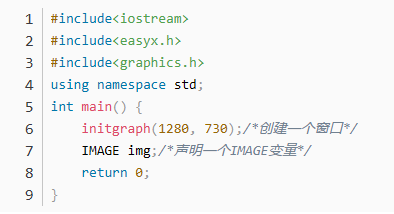
- easyx如何加载图片
- 时间:2025-08-03




























